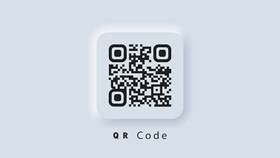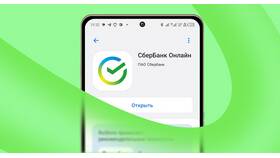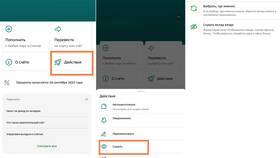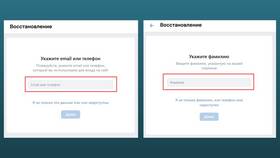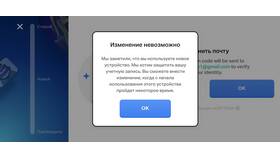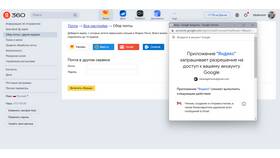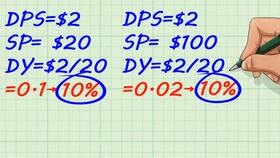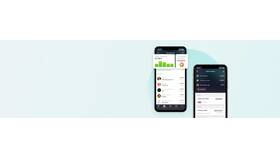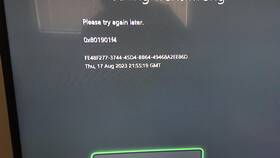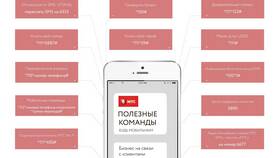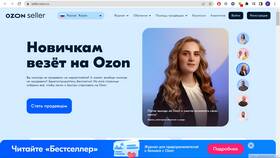Использование QR-кода для входа в почтовый аккаунт - это быстрый и безопасный способ авторизации без ввода логина и пароля. Рассмотрим пошаговую инструкцию для популярных почтовых сервисов.
Содержание
Вход в почту через QR-код на компьютере
- Откройте сайт почтового сервиса на компьютере
- На странице входа найдите опцию "Войти по QR-коду"
- На экране появится уникальный QR-код
- Откройте приложение почты на смартфоне
- В меню приложения выберите "Сканировать QR-код"
- Наведите камеру на код, отображаемый на компьютере
- Подтвердите вход на смартфоне
Популярные почтовые сервисы с поддержкой QR-входа
| Сервис | Особенности входа |
| Gmail | Доступно в мобильном приложении Google |
| Яндекс.Почта | Требуется приложение Яндекс с авторизованным аккаунтом |
| Mail.ru | Работает через приложение Mail.ru для смартфонов |
Требования для входа по QR-коду
- Смартфон с камерой и установленным приложением почтового сервиса
- Авторизованный аккаунт в мобильном приложении
- Стабильное интернет-соединение на обоих устройствах
- Разрешение на использование камеры для мобильного приложения
Преимущества входа по QR-коду
- Не нужно вводить логин и пароль вручную
- Повышенная безопасность (нет риска перехвата данных)
- Быстрая авторизация на общественных компьютерах
- Защита от фишинговых сайтов
Важные замечания:
- QR-код действителен ограниченное время (обычно 2-5 минут)
- Не передавайте изображение QR-кода третьим лицам
- Перед сканированием убедитесь, что находитесь на официальном сайте
Что делать если QR-код не сканируется
- Проверьте освещение - код должен быть хорошо виден
- Очистите камеру смартфона от загрязнений
- Попробуйте изменить расстояние до экрана
- Обновите приложение почтового сервиса
- Перезагрузите страницу с QR-кодом на компьютере